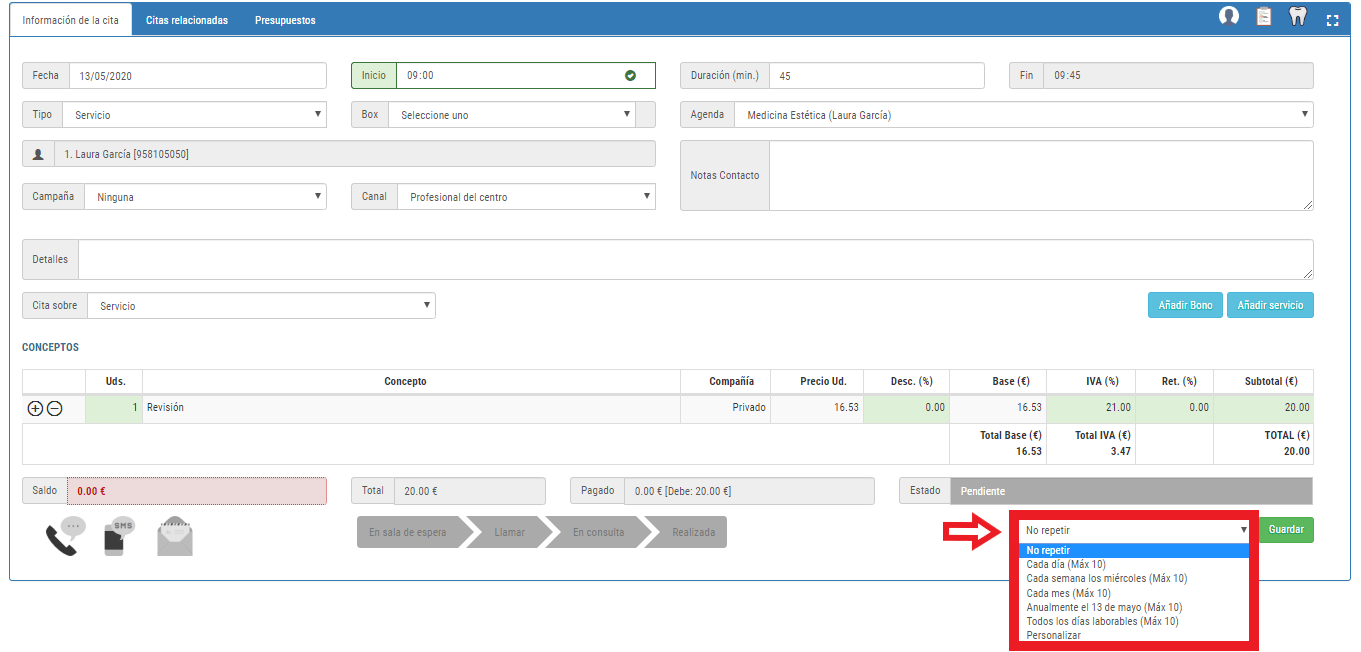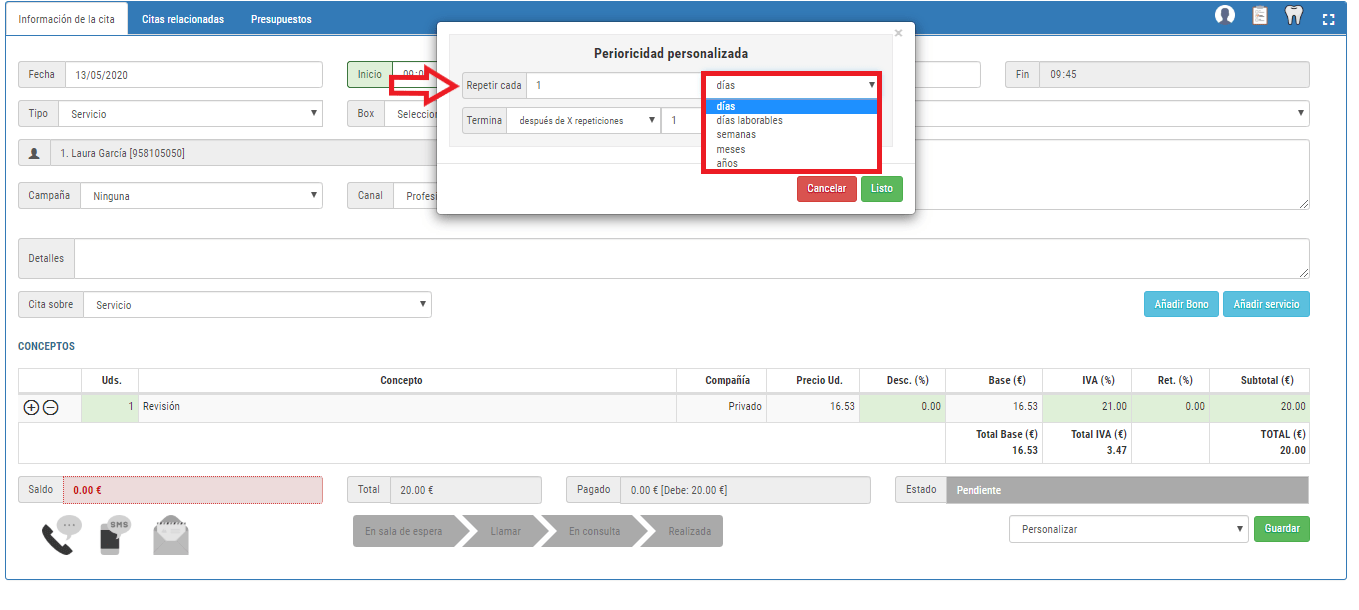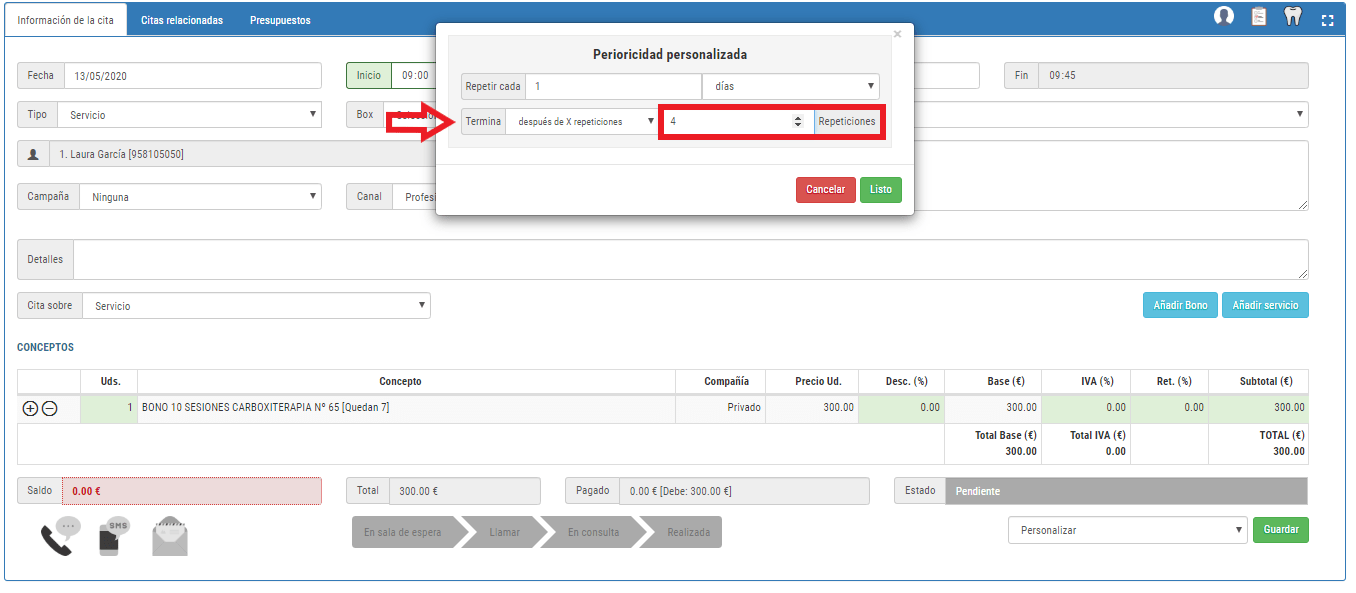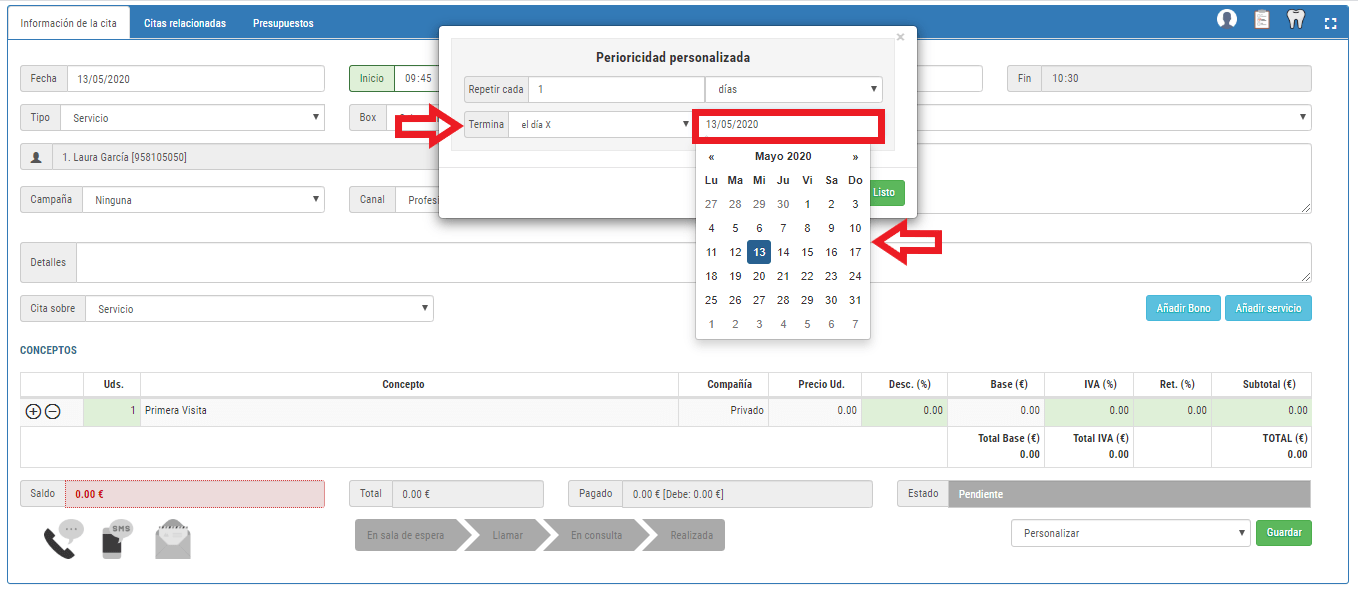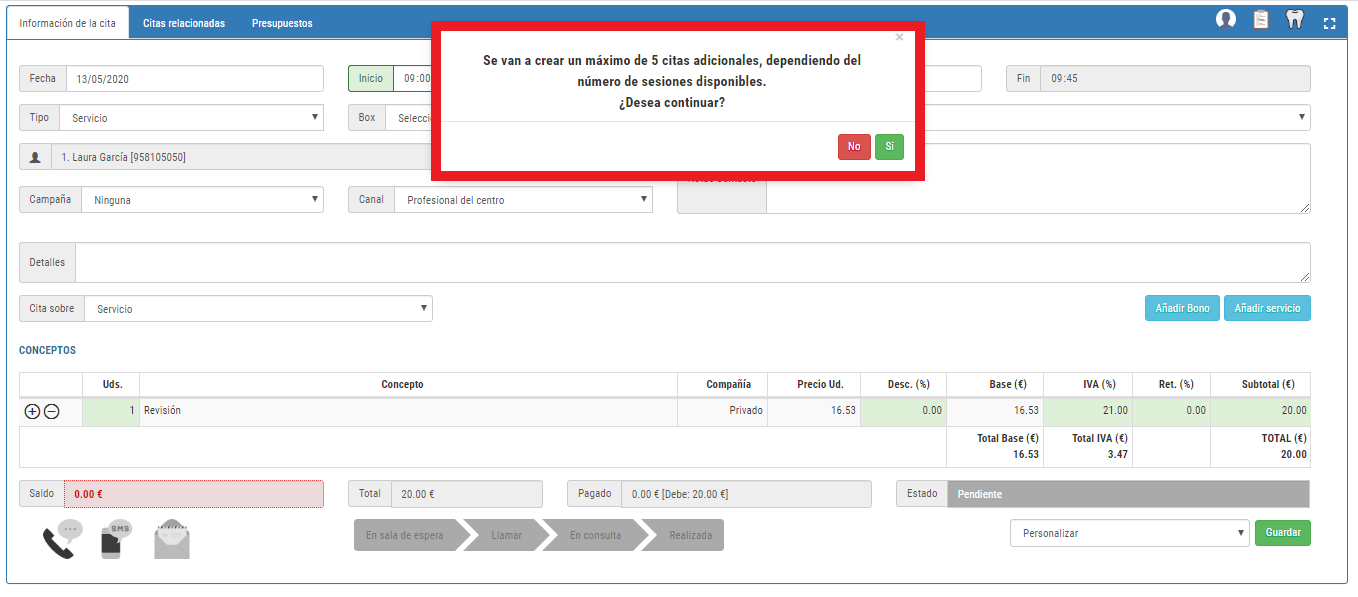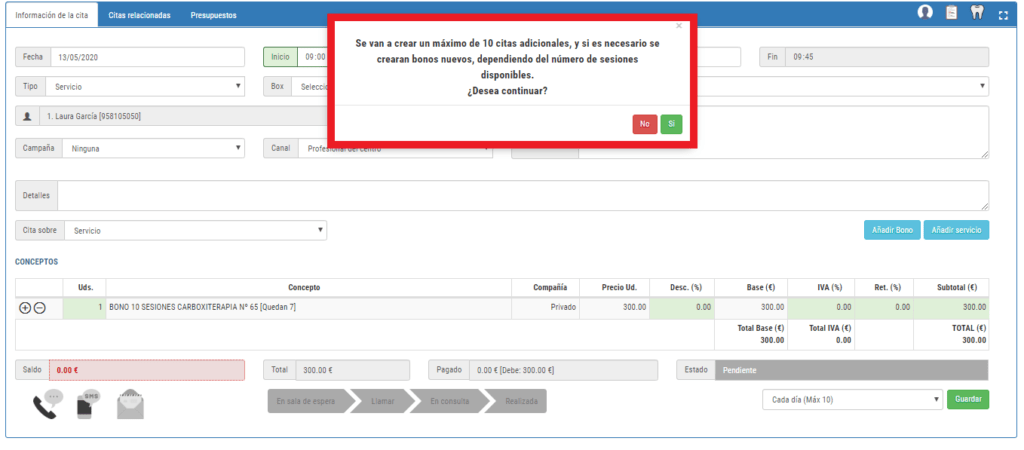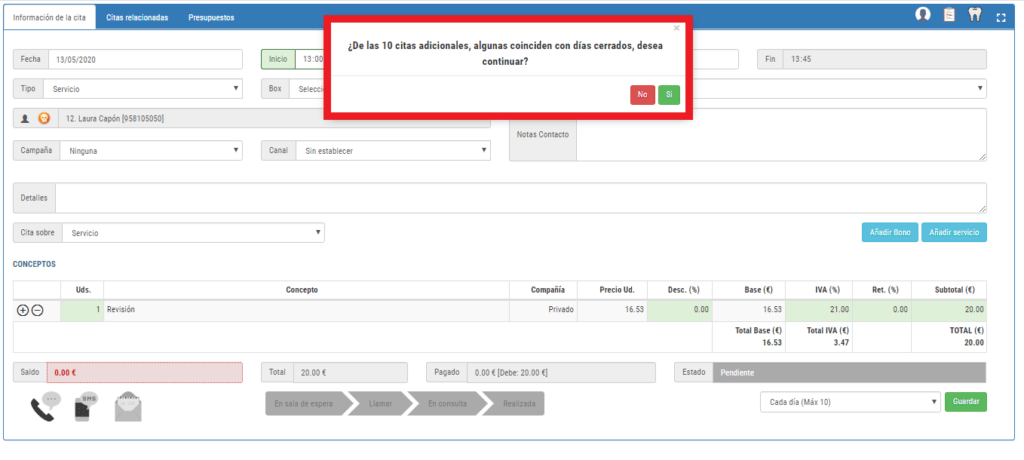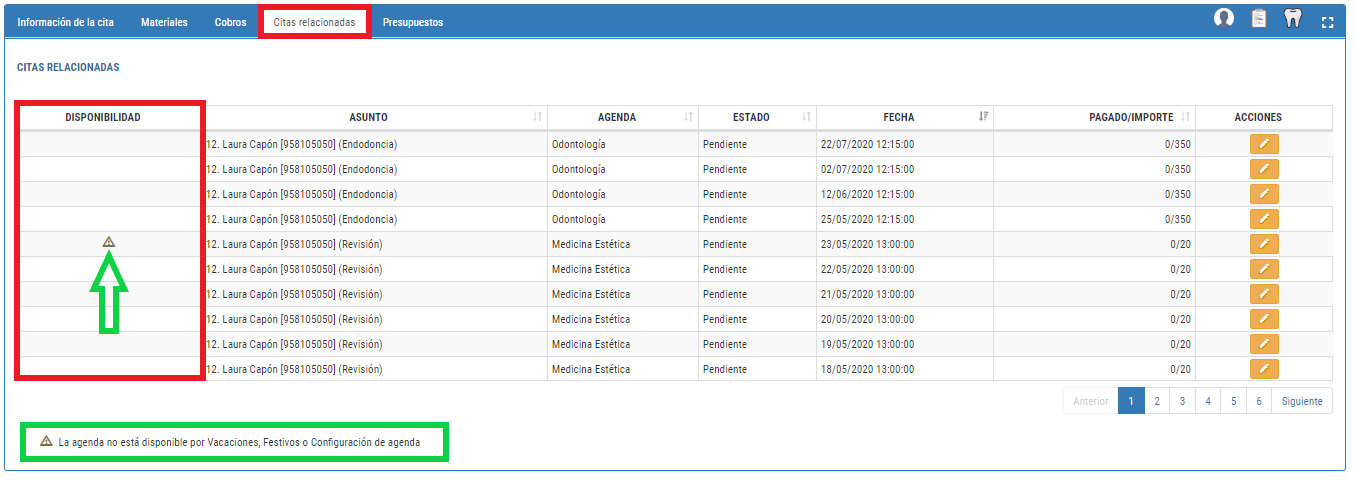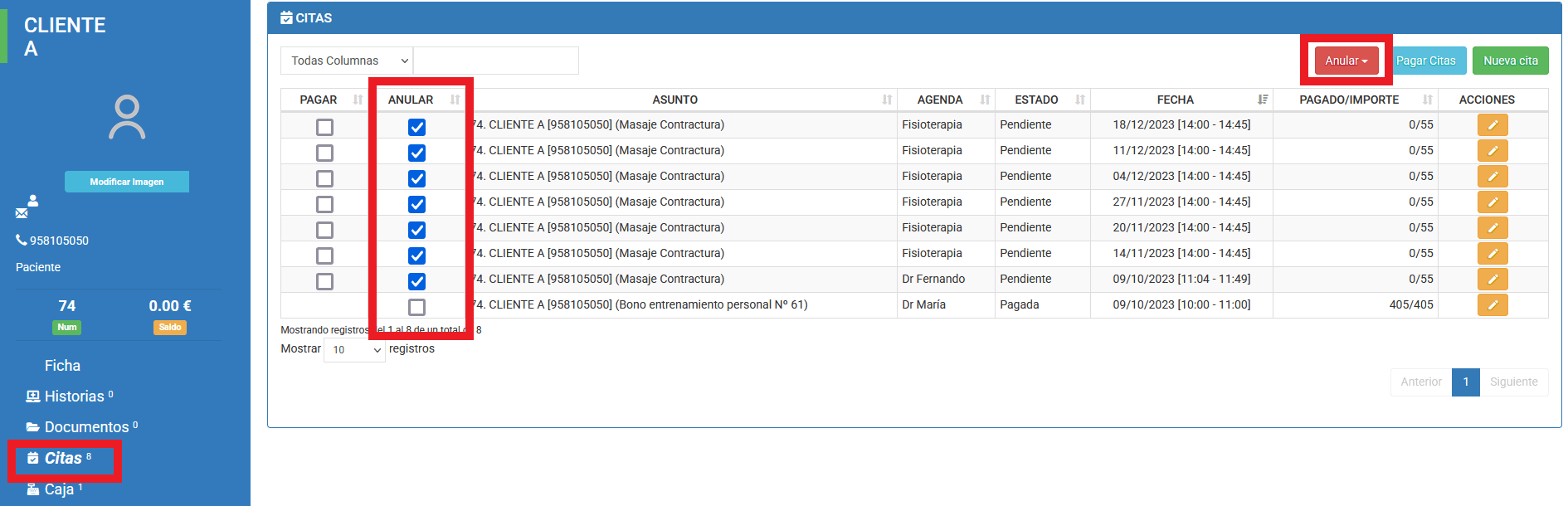En ocasiones es necesario tratar a nuestros pacientes cada x tiempo. Esto suele ser algo bastante usual y, normalmente, estos pacientes se citan por ejemplo todas las semanas el mismo día y hora. Si es vuestro caso, Clinic Cloud ofrece la posibilidad de crear todas estas citas al generar la primera.
Es decir, la primera vez que citemos al paciente, le indicaremos al programa qué días se va a repetir esta cita y hasta qué fecha. Los pasos a seguir serían los siguientes:
1.- Abrimos una nueva cita, desde la agenda o desde la ficha de un contacto, y abrimos la sección “Repetir”:
2.- Podremos escoger entre varias opciones:
No repetir: No creamos repetición
Cada día (Máx. 10): Creamos la cita todos los días naturales, hasta un máximo de 10 citas.
Cada semana, haciendo referencia en el día de la semana en el que se está citando (Máx. 10): Creamos cita cada semana, en el mismo día de la semana que la cita desde la que creamos la repetición, hasta un máximo de 10 citas.
Cada mes (Máx. 10): Creamos la cita todos los meses, en el mismo día del mes que la cita desde la que creamos la repetición, hasta un máimo de 10 citas.
Anualmente, haciendo referencia en el día del mes en el que se está citando (Máx. 10): Creamos cita cada año, en el mismo día del mes que la cita desde la que creamos la repetición, hasta un máximo de 10 citas.
Todos los días laborables (Máx. 10): Creamos la cita todos los días laborables (sin contar días no abiertos en agenda), hasta un máximo de 10 citas.
Personalizar: En esta opción podemos personalizar la repetición de cita. Lo haremos indicando:
1º Cada cuantos días, días laborables, semanas, meses o años queremos crear la repetición:
2º Cuando deseas finalizar la repetición:
- Después de x repeticiones, indicando el nº de repeticiones:
- El día x, indicando en el calendario el día en el que deseas que finalice la repetición.
Una vez que hayamos escogido la opción deseada, nos aparecerá un aviso como este en caso de las citas de servicio individuales, indicando el nº de citas adicionales que se van a crear:
O como este en el caso de servicios de bono, en el que se avisa de que se podrían crear nuevos bonos en caso de que se necesite (para más información sobre el estado del bono puede consultar el REGISTRO DE BONOS):
Aceptamos el mensaje y al guardar, se generarán todas las citas tal y como hayamos seleccionado.
A TENER EN CUENTA:
Es importante que tengan en cuenta que la cita desde la que se crea, no cuenta como periódica. Por ejemplo: Creo una cita y configuro una repetición de 5 citas. Se crearía la cita original mas 5 adicionales. En total tendré 6 citas.
Se podrán crear un máximo de 40 citas
PREGUNTAS FRECUENTES
¿QUÉ OCURRE SI ALGUNOS DÍAS EN LOS QUE HE CREADO CITAS NO ESTÁN DISPONIBLES?
Puede ocurrir que justo en uno o varios de los días en los que se van a crear las citas periódicas nuestro profesional tenga un bloqueo (festivo, vacaciones, asuntos propios…). En ese caso, el programa te avisará de que vas a crear citas en días cerrados:
Aún así, podremos continuar si lo deseamos, la cita quedará programada en ese día pero desde el apartado de «citas relacionadas» que encontraremos en la parte superior izquierda de nuestra cita, encontraremos un histórico de todas las citas del paciente y con un icono de aviso en el caso de que esa cita se haya programado en un día cerrado:
Podremos acceder a dicha cita con el icono lápiz que tenemos a la derecha para modificarla.
ESTOY CITANDO SERVICIOS PRESUPUESTADOS, ¿QUÉ OCURRE SI ME EQUIVOCO Y ESTABLEZCO REPETICIONES DE MÁS?
No pasa nada, en el caso de los servicios presupuestados, nunca podremos citar más de los disponibles en presupuesto.
ESTOY CITANDO SERVICIOS DE BONO, ¿QUÉ OCURRE SI ME EQUIVOCO Y ESTABLEZCO REPETICIONES DE MÁS?
En este caso se generará un Nuevo bono. Debemos ser cuidadosos al hacerlo para no crear nuevos bonos indeseados.
ME HE EQUIVOCADO Y HE CREADO TODAS LAS REPETICIONES EN UNA FECHA INCORRECTA, ¿CÓMO LO ARREGLO?
Tenemos dos opciones:
1º Anular en bloque desde REGISTRO>LISTADO DE CITAS:
Seleccionamos la primera cita (desde la que se han creado las citas repetidas):
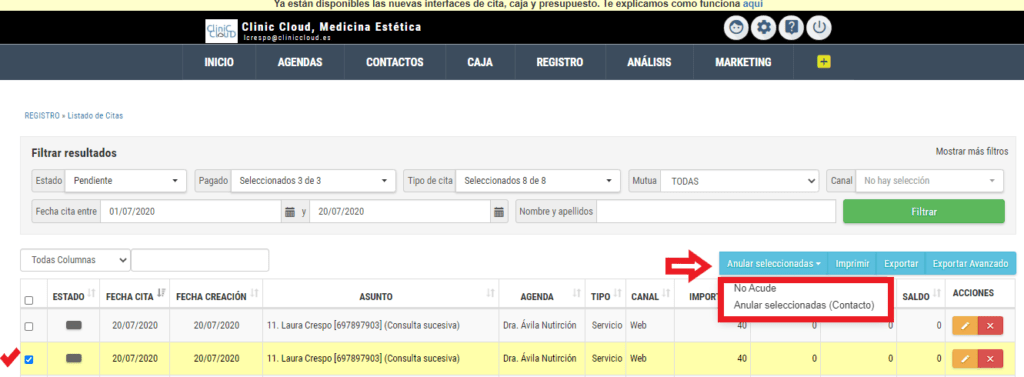
Al confirmar la anulación, Clinic Cloud nos preguntará si deseamos anular solo las citas seleccionadas o todas las repeticiones:
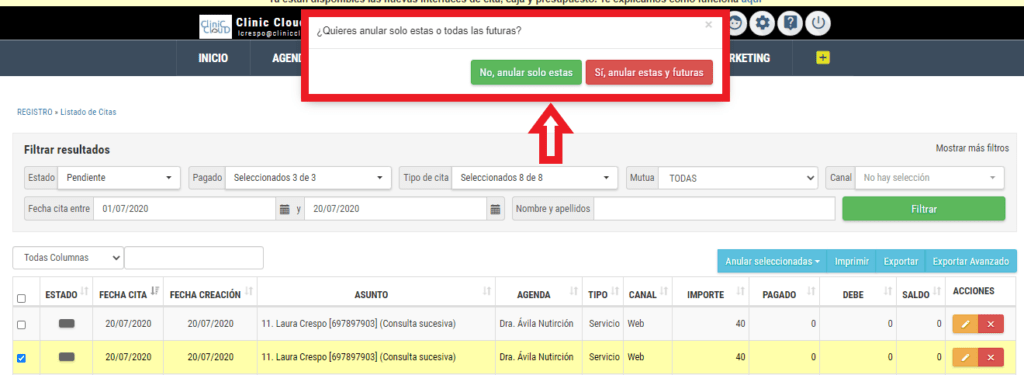
Nos aparece una advertencia. Esta acción NO ES REVERSIBLE:
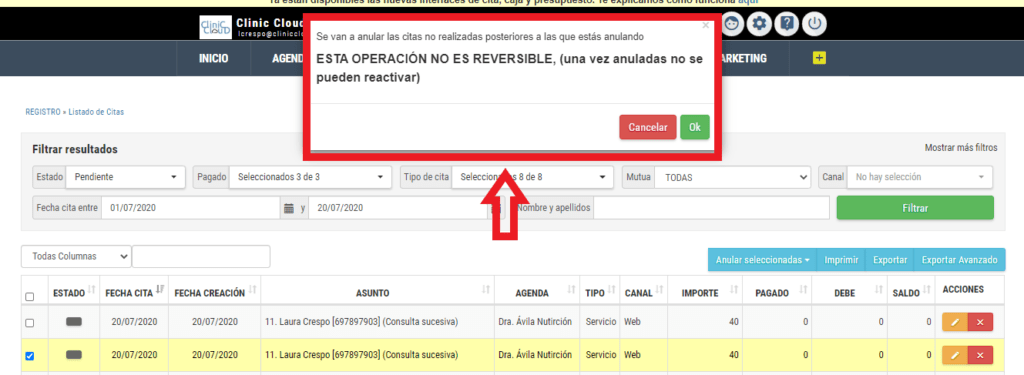
2º Anular desde la ficha de paciente. Accedemos al apartado de citas de la ficha de nuestro paciente, seleccionamos las citas a anular y pulsamos en ANULAR: